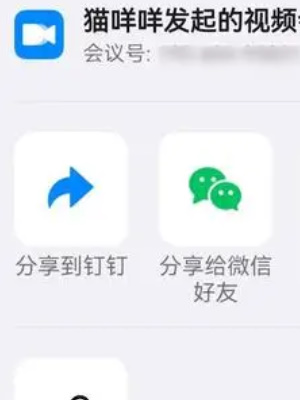微信上用钉钉开会怎么弄?微信上用钉钉开会使用教程
微信可以直接的利用钉钉开会啦,很多的用户们都觉得微信上线这个功能十分的使用,但是小编相信有不少的用户们在询问微信上用钉钉开会怎么弄?下面就让本站来为用户们来仔细的介绍一下两种微信上用钉钉开会使用教程吧。
微信上用钉钉开会使用教程
一、手机端微信
第一步:用户首先进入【手机端钉钉】应用,点击【消息】,在右上角找到【电话图标】点击进入。
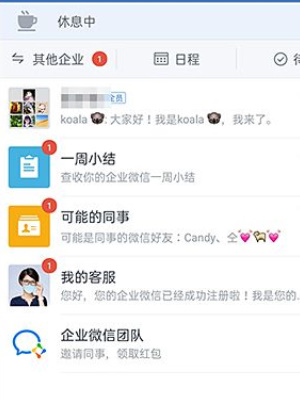
第二步:选择【发起会议】,然后进入会议界面,点击【成员】。
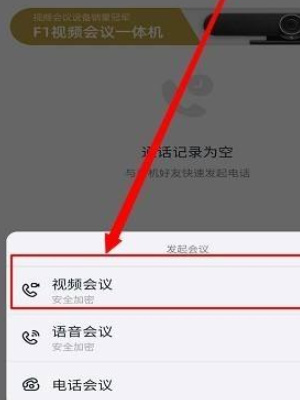
第三步:最后在在右上角找到【分享图标】,点击【分享到微信】,即可将会议链接分享到微信。
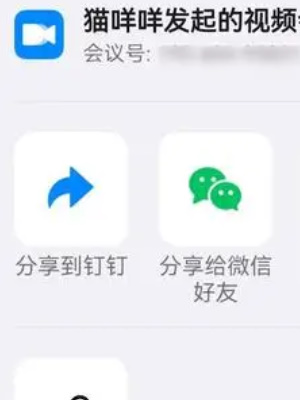
电脑端微信
第一步:首先进入【电脑端钉钉】点击左侧的【会议】。
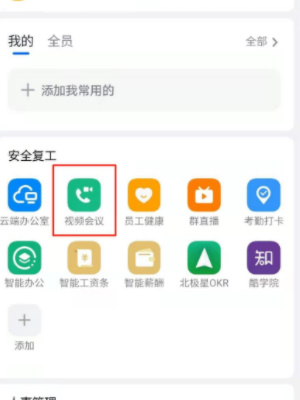
第二步:选择【发起会议】,进入会议界面。
第三步:点击【成员】,在【邀请】中找到【复制链接】,点击【分享到微信】即可将会议链接分享到微信。